
シャニソンでスーパーワイドなMVを鑑賞する方法

このGIFだけでMVの理解度が深まる気がしませんか
ユニット楽曲、この方法で鑑賞するとアツいですよ、奥さん。

視界に収まらないMV体験
なお、操作は非常にしづらい
この記事で想定している環境
・NVIDIA GeForceなグラボを搭載しているPC
・DMM版シャニソン
・同じサイズのディスプレイ2~3枚
ここではAMD Radeon製のグラボは説明を省略しますが、AMD Eyefinityという設定で同様のことが可能なようです。
一応のFAQ
Q. 自分のPCがグラボ?搭載しているかわからない
A. グラフィックボード(グラボ)の確認方法とその見方とは
手順
スタートボタンを押して「NVIDIA Control Panel」を開く
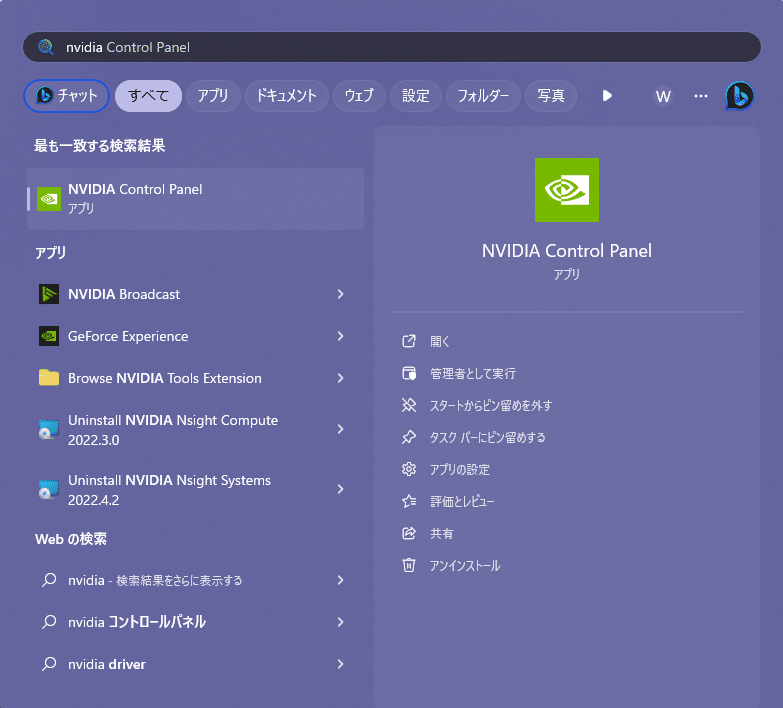
Surround、PhysXの設定で、「Surround を使用してディスプレイをスパンする」にチェックを入れる

トポロジを「1x2」や「1x3」にして、対象ディスプレイを指定する。
筆者の場合は1920x1080の解像度のディスプレイが3枚あるので、横並びにして1920 ✕ 3 = 5760 の横長のディスプレイとしました。
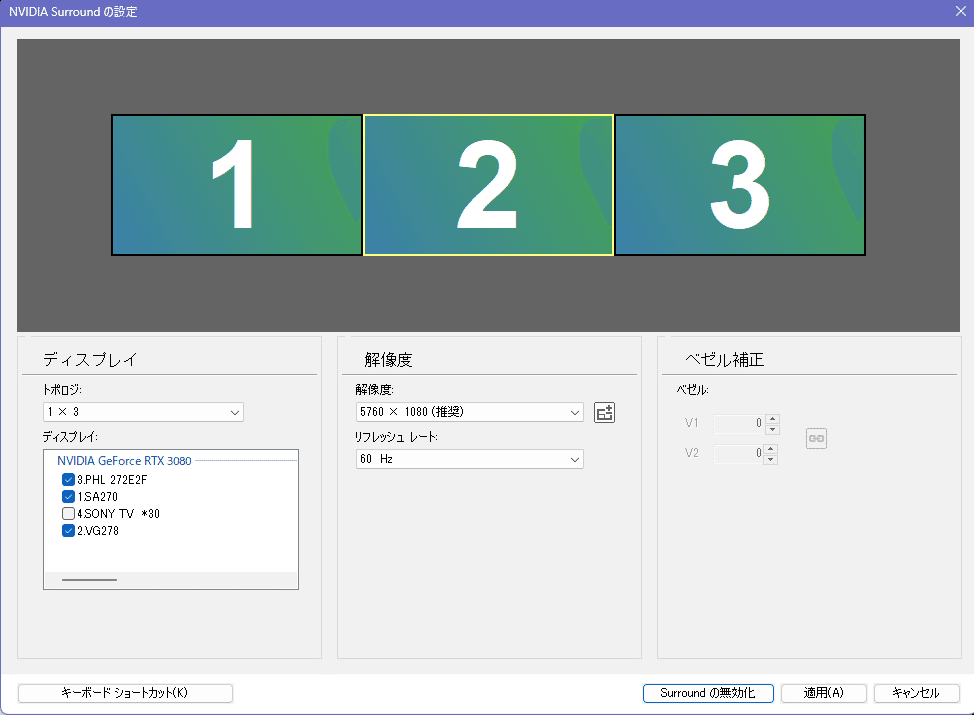
ついでに垂直同期(VSYNC)の設定
シャニソンのMVを再生する際、画面の上下でズレる、ガタガタする、など、ティアリングの症状が発生するのを防ぎます

せっかくのアイドルの顔がガタついてしまう
3D設定の管理から、シャニソンを指定します
プルダウンにシャニソンのプログラムファイル「imasscprism.exe」がなければ、「追加」ボタンを押して指定してください

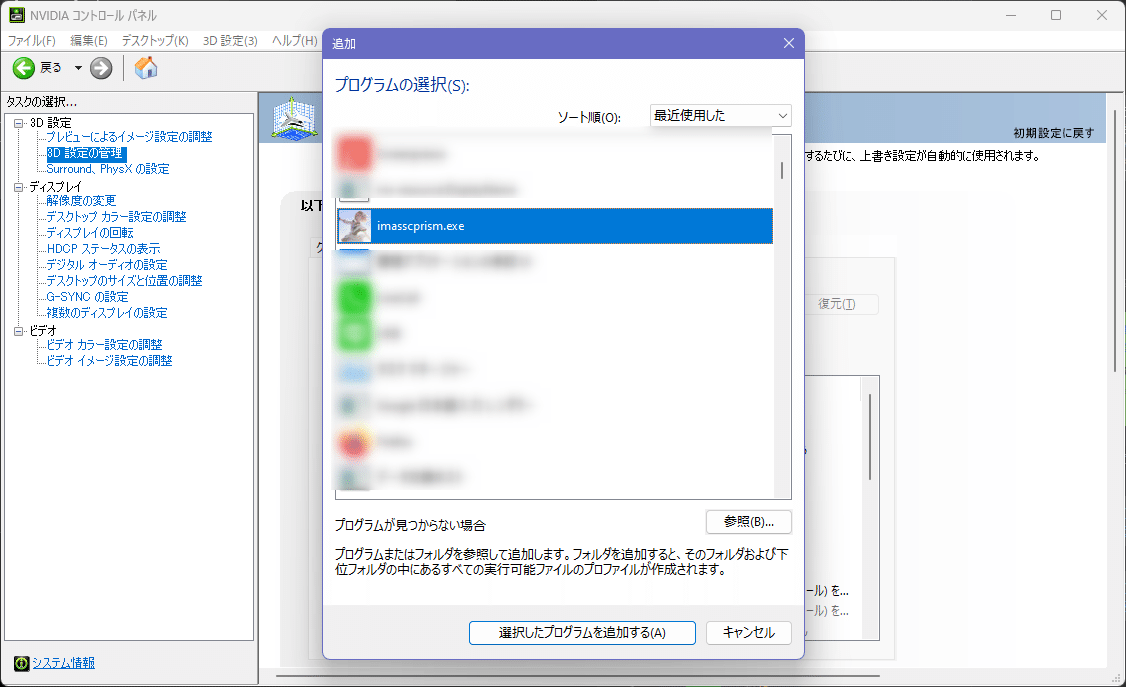
「垂直同期」をオン

筆者作成のツールを使用して全画面時の解像度を指定する
シャニソン側の解像度を指定する必要があります。
上記記事もしくは、筆者の下記ページを参照してください。
メモ帳などのテキストエディタで、筆者ツールの下記部分を編集してください。
先程NVIDIA Surroundで設定したディスプレイサイズを指定します。
筆者環境では1920x1080のディスプレイを3枚横に並べているので、下記のようになります。
ディスプレイ2枚の場合は1920 ✕ 1080 = 3840、つまり、下記のように書き換えて保存し、実行してください。
set "User_Width=3840"
set "User_Height=1080"

最後に、SfP-resolution.batを起動すれば、自動的にシャニソンも起動します。
(シャニソンを起動してからSfP-resolutionの起動でも大丈夫です)
「Alt+Enter」を押下し、全画面化してみてください。
お疲れ様でした。
これまでのグラボの設定をそのままにすると、
「ディスプレイ複数枚を1枚のディスプレイとする」設定になっているため、満足したら元に戻す必要があります。その点ご注意くださいませ。
この記事が気に入ったらサポートをしてみませんか?
